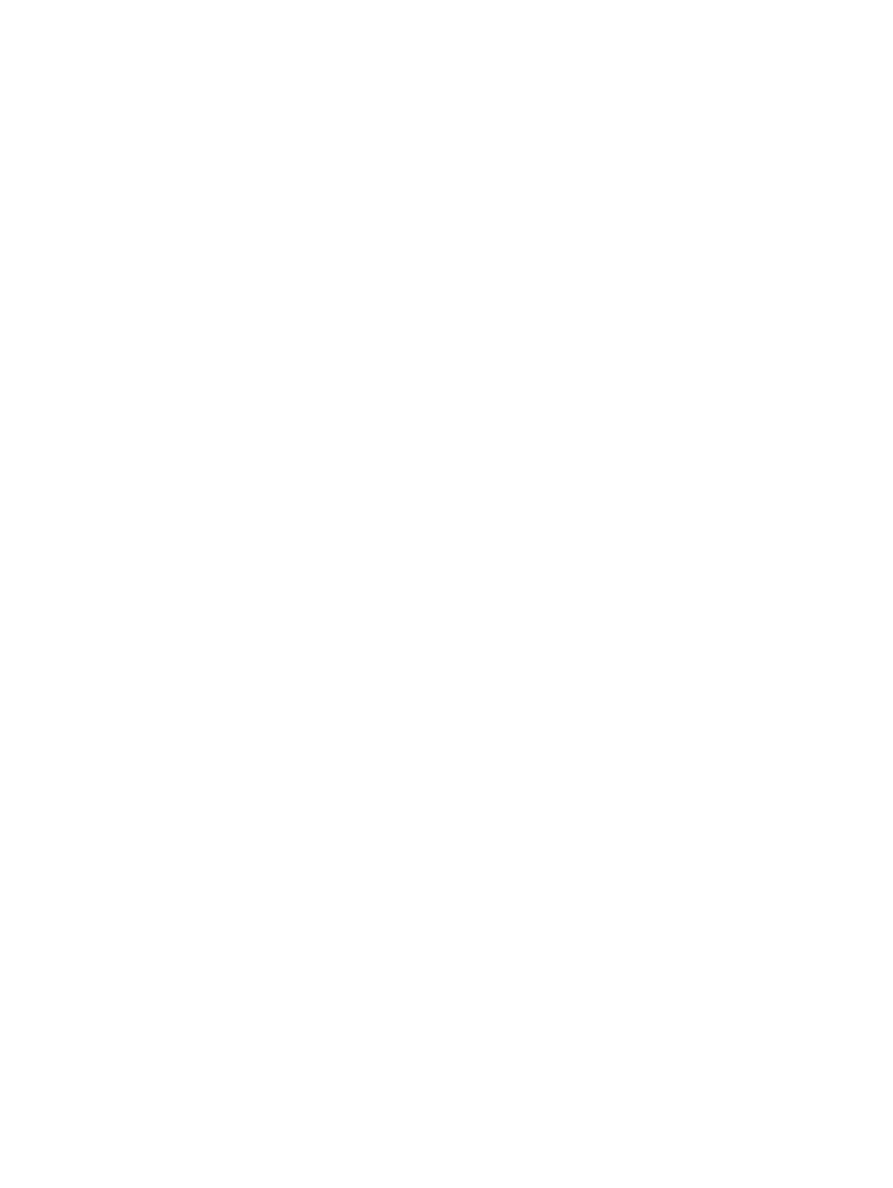
A nyomtatási minőség javítása
171
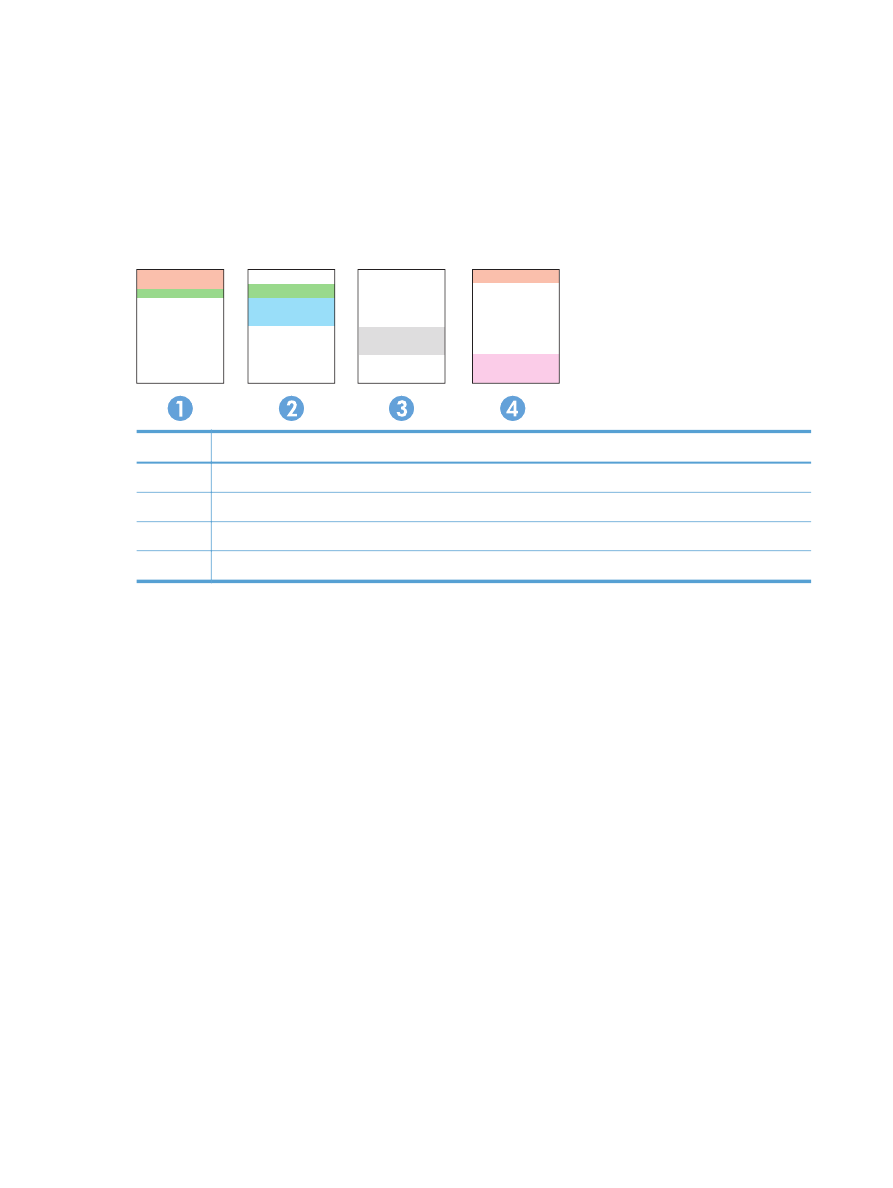
A Nyomtatási minőség oldal értelmezése
1.
A készülék kezelőpanelén nyissa meg a Jelentések menüt.
2.
A nyomtatáshoz válassza ki a Nyomtatási minőség oldal elemet.
Ezen az oldalon öt színsáv található, amelyek négy csoportra vannak osztva, az alábbi ábrán látható
módon. Az egyes csoportokat megvizsgálva megállapíthatja, hogy melyik nyomtatókazetta okozza a
problémát.
Rész
Festékkazetta
1
Sárga
2
Ciánkék
3
Fekete
4
Bíbor
●
Ha a pontok vagy csíkok csak az egyik színcsoportban láthatóak, cserélje ki az annak a
színcsoportnak megfelelő nyomtatókazettát.
●
Ha több színcsoportban is láthatóak pontok, nyomtasson ki egy tisztítóoldalt. Ha a probléma
ezzel nem szűnik meg, állapítsa meg, hogy a pontok mindig ugyanolyan színűek-e. Pl. mind az öt
színsávban bíbor színű pontok láthatóak. Ha a pontok mind ugyanolyan színűek, cserélje ki az
annak a színnek megfelelő nyomtatókazettát.
●
Ha többféle színsávban láthatóak csíkok, vegye fel a kapcsolatot a HP-val. Valószínűleg a
nyomtatókazettákon kívüli egyéb komponens okozza a problémát.
A nyomtatókazetta sérüléseinek ellenőrzése
1.
Vegye ki a nyomtatókazettát a készülékből, és ellenőrizze, hogy el lett-e távolítva a zárószalag.
2.
Ellenőrizze, hogy nem sérült-e meg a memóriachip.
172
11. fejezet Problémamegoldás
HUWW
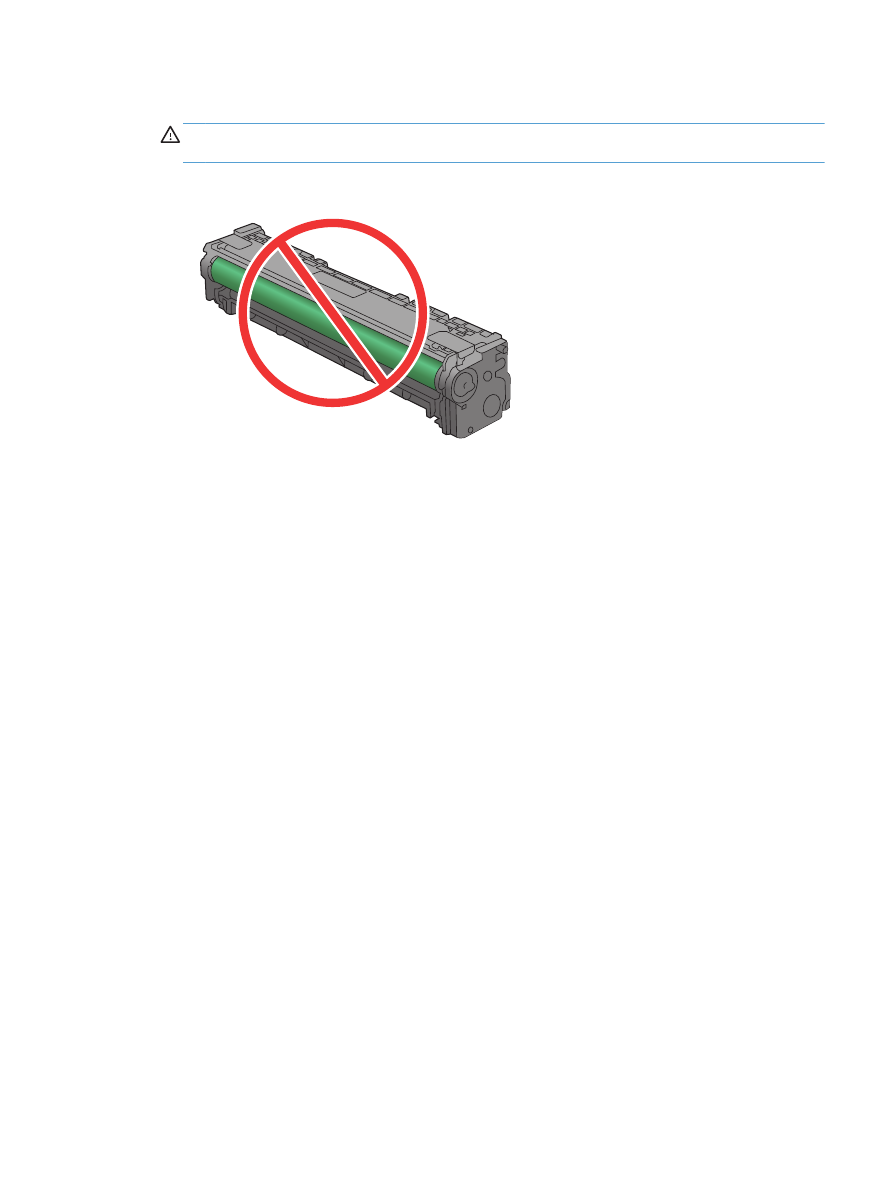
3.
Vizsgálja meg a nyomtatókazetta alján található zöld színű képalkotó dob felületét.
VIGYÁZAT!
Ne érintse meg a kazetta alján található zöld színű görgőt (képalkotó dob). A
képalkotó dobon lévő ujjlenyomatok problémákat okozhatnak a nyomtatási minőségben.
4.
Ha karcolások, ujjlenyomatok vagy egyéb sérülés látható a képalkotó dobon, cserélje ki a
nyomtatókazettát.
5.
Ha a képalkotó dob nem tűnik sérültnek, óvatosan rázogassa meg a nyomtatókazettát, majd
helyezze vissza. Nyomtasson ki pár oldalt, és nézze meg, hogy a probléma megszűnt-e.